Instalar, abrir e iniciar sesión en la aplicación para PC de Dynamics 365 Guides
Nota
Azure Active Directory es ahora Microsoft Entra ID. Obtenga más información.
Siga estas instrucciones para instalar la aplicación para PC de Microsoft Dynamics 365 Guides (si aún no se ha instalado) y para iniciar sesión. Para obtener información sobre los requisitos técnicos de la aplicación para PC, consulte Requisitos de licencias y dispositivos.
Nota
Debe tener licencia para instalar la aplicación para PC de Dynamics 365 Guides. También puede registrarse para conseguir una prueba gratuita. Para obtener más información, consulte Información general de la configuración.
Instalar la aplicación
En un equipo que ejecute Windows 10, compruebe que este tenga la última compilación de Windows (10.0.16299 o posterior).
Vaya a Inicio
 >Microsoft Store
>Microsoft Store y busque "Dynamics 365 Guides".
y busque "Dynamics 365 Guides".Seleccione Instalar para descargar e instalar Dynamics 365 Guides.
Iniciar sesión en la aplicación
Abra la aplicación Dynamics 365 Guides desde el menú Inicio en su equipo.
En la página Le damos la bienvenida a Guides, seleccione Iniciar sesión.
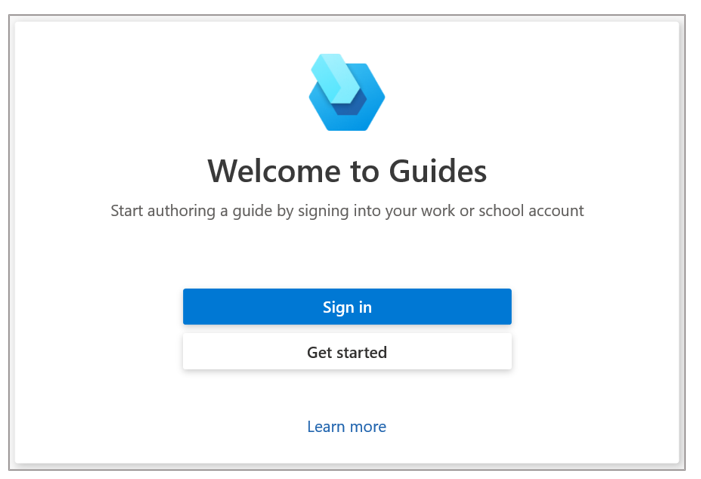
En el cuadro de diálogo Iniciar sesión, seleccione Cuenta profesional o educativa y, a continuación, Continuar.
En la página Iniciar sesión, especifique la cuenta de usuario y la contraseña que la organización le ha asignado.
Nota
Puede agregar un usuario invitado en Dynamics 365 Guides para los usuarios que tienen una cuenta de Microsoft Entra pero no son miembros de su organización. Los usuarios invitados solo pueden operar guías en la aplicación HoloLens; no pueden crear guías en el PC o en aplicaciones de HoloLens.
Seleccione el entorno que quiera usar si hay más de uno. A continuación, seleccione Aceptar.